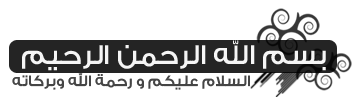
يتم ارسال رمز التحقق الى هاتفك اما عن طريق رسالة نصية sms أو اتصال هاتفي من طرف جوجل تقدم لك من خلاله رمز التحقق
أرقام الهواتف الاحتياطية
أضف أرقام هواتف احتياطية ( كالهاتف المنزلي ) حتى تٌوفر إلى Google طريقة أخرى لإرسال رموز التحقق في حالة كان هاتفك الرئيسي غير متاح.
الرموز الاحتياطية
يمكنك طباعة أو تنزيل الرموز الاحتياطية التي تستخدم مرة واحدة في الأحيان التي تكون فيها هواتفك غير متاحة، كأن تكون مسافرًا.
تطبيق Google Authenticator
يمكن لتطبيق Google Authenticator لأجهزة Android أو iPhone أو BlackBerry إنشاء رموز تحقق. بل إنه يعمل حتى عندما يكون الجهاز بدون اتصال بشبكة الهاتف أو شبكة البيانات.
تسجيل أجهزة الكمبيوتر الموثوق بها
يمكنك أثناء تسجيل الدخول أن تطلب من جوجل ألا تطالبك بإدخال الرمز مرة أخرى في جهاز الكمبيوتر. لكننها ستستمر في مطالبتك بإدخال الرموز في أجهزة الكمبيوتر الأخرى.نمر الان الى طريقة تفعيل الخاصية
بعد تسجيل الدخول الى حسابك جوجل اضغط على صورتك كما هو موضح في الصورة (1) ثم اضغط على "الحساب" (2)
بعد ذلك اضغط على "أمان" كما هو موضح في الصورة
ثم قليلا في الأسفل ستجد " عملية التحقق بخطوتين " امامها اضغط على "تعديل"
ثم اضغط على "بدء الاعداد"
بعد ذلك ادخل رقم هاتفك (1) ثم اختار كيفية ارسال الرموز (2) اما "رسالة نصية sms " أو مكالمة هاتفية " ثم اضغط على "ارسال الرمز" (3)
بعد ذلك ستتوصل باتصال هاتفي او رسالة نصية (حسب اختيارك) بها رمز التحقق
( بالنسبة للغة التي سيصلك بها اتصال الهاتفي هي نفس اللغة المستعملة في الصفحة التي تسجل منها الدخول)
ادخل رمز التحقق ثم اضغط على تأكيد
بعد ذلك علم على "جعل هذا الكمبيوتر موثوقا " اذا كنت تستعمل كمبيوترك الخاص او كمبيوتر موثوق فيه ثم اضغط على "التالي"
مبروك عليك لقد تم تفعيل الخاصية لكن يتبقى لك الا تفعيل الطرق الاحتياطية التي تختارها أنت و سأشرحها كلها
-بالنسبة للطريقة الأولى (1) : " الهواتف الاحتياطية " : فهي تمكنك في حالة عدم تواجد هاتفك من الولوج الى حسابكم عن طريق ادخال رمز تحقق تتوصل به في احد الهواتف الاحتياطية التي اضفتها من قبل
-اما الطريقة التانية (2) : تطبيق الجوال : حيث تمنحك جوجل تطبيق يقوم بتوليد رموز تحقق تمكنك من الولوج الى حسابك و المهم هو ان هذا التطبيق يعمل بدون انترنيت أو اتصال بشبكة الهاتف
-الطريقة الثالثة (3) :"رموز احتياطية" و هي طريقة لا تقل أهمية حيث تقوم جوجل باعطائك 10 رموز احتياطية يمكنك استعمالها اذا لم تتمكن من استعمال الطرق السابقة . الأكواد قابلة للنسخ كما يمكنك حفظها
هذه صورة للصفحة التي تظهر بعد ادخالك الباسورد الخاص بك
في حالة عدم توفرك على هاتفك استعمل الطرق الاحتياطية ( انظر الصورة )
1 ◄ استخدام الرموز الاحتياطية
2 ◄ استخدام الهواتف الاحتياطية
3 ◄ في حالة عدم تمكنك من استعمال احد هذه الطرق يمكنك ارسال طلب لادارة جوجل من أجل مساعدتك في الولوج الى حسابك
ملحوظة : لا تظهر في الصورة طريقة استعمال تطبيق الهاتف لاني لا أستعملها لأن التطبيق غير متوافق من هاتفي (نوكيا)
لم يتبقى لي الا أمن اشكركم على طيب المتابعة أملا في الالتقاء بكم في درس جديد انشاء الله على مدونة مهووسي الويب
*انشاء الله الدرس القادم سيكون تحت عنوان " قل وداعا لاختراق حسابك على الفايسبوك "
نعم فقد قام الفايسبوك باظافة هذه الخاصية لحماية مستخدميه و لا سيما ان الفايسبوك أكبر موقع اجتماعي
اذا اردتم أن تصلكم هذه الحلقة مباشرة على بريدكم الالكتروني كل ما عليكم هو التسجيل في خدمة البريد الألكتروني من هنا (ادخل بريدك الالكتروني هناك)
كما يمكنكم متابعتنا على صفحتنا على الفايسبوك
انا في انتظار تعليقاتكم ;)
|
|
|











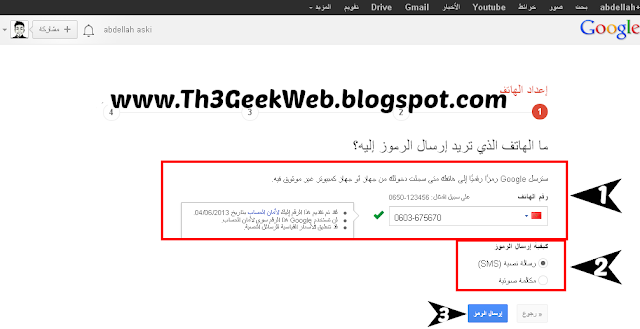












ليست هناك تعليقات :
إرسال تعليق